Come impostare una riunione ricorrente in Teams

Hai bisogno di pianificare riunioni ricorrenti su MS Teams con gli stessi membri del team? Scopri come impostare una riunione ricorrente in Teams.
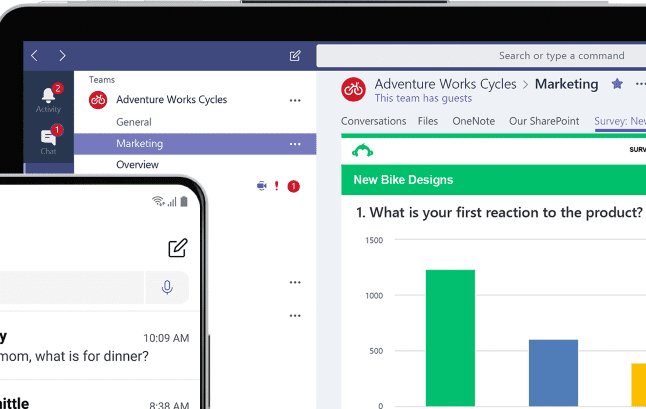
Immagina questo: un utente di Microsoft Teams registra un video della riunione ma la riunione non viene caricata su Stream al termine. Sfortunatamente per molti utenti di Teams, questo è in realtà un problema che hanno riscontrato dopo determinate riunioni.
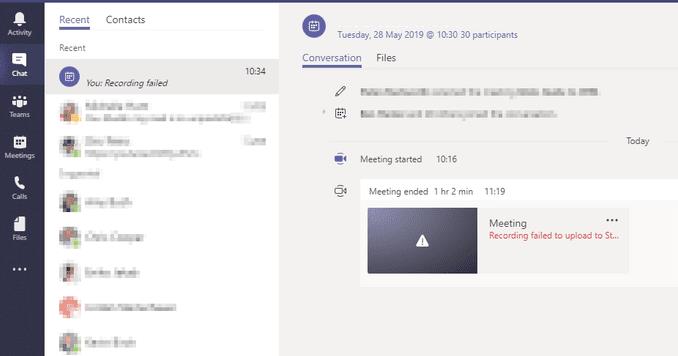
Esistono vari tipi di abbonamenti a Microsoft 365 e le funzionalità di streaming variano a seconda degli utenti del servizio a cui si sono abbonati.
Per caricare le registrazioni delle riunioni su Stream, assicurati che il tuo account Teams sia abilitato per Microsoft Stream e disponi di una licenza Stream valida.
Per ulteriori informazioni sulle differenze di funzionalità, vedere Panoramica delle licenze di Microsoft Stream .
Assicurati che il rispettivo utente di Teams disponga di tutte le autorizzazioni necessarie per caricare video tramite Microsoft Stream.
Ad esempio, se l'opzione Consenti a tutti nella tua azienda di visualizzare questo video non è abilitata per impostazione predefinita quando gli utenti tentano di caricare video tramite Stream, il processo di caricamento del video potrebbe non riuscire.
Se non sei l'amministratore di Stream, contattalo per modificare le impostazioni che impediscono a determinate categorie di utenti di caricare nuovi video in Stream.
Se l'utente dispone della licenza e dell'autorizzazione per caricare i video delle riunioni di Teams, assicurati che abbia accettato anche i criteri di caricamento. Se gli utenti non hanno ancora accettato i criteri di caricamento, non saranno in grado di caricare le riunioni di Teams.
Come soluzione alternativa, gli utenti possono scaricare la riunione e quindi caricarla manualmente su Stream. Ciò attiverà la richiesta della politica di caricamento. Una volta accettati, i video delle riunioni dovrebbero essere caricati senza problemi.
Sebbene questa non sia esattamente una soluzione di per sé, molti utenti hanno confermato che dopo aver atteso a lungo (poche ore, cioè), tutte le loro registrazioni sono state infine caricate su Stream con l'opzione di download disponibile accanto a loro.
Non poter caricare le riunioni di Microsoft Teams su Stream può essere davvero fastidioso, soprattutto se hai bisogno di scambiare idee con i tuoi colleghi o collaboratori. Ci auguriamo che le soluzioni elencate in questa guida ti abbiano aiutato a risolvere il problema.
Hai bisogno di pianificare riunioni ricorrenti su MS Teams con gli stessi membri del team? Scopri come impostare una riunione ricorrente in Teams.
Microsoft Teams attualmente non supporta la trasmissione delle riunioni e delle chiamate sulla TV nativamente. Ma puoi usare un
Attualmente, non è possibile disabilitare le domande anonime negli eventi dal vivo di Microsoft Teams. Anche gli utenti registrati possono inviare domande anonime.
Se la suoneria secondaria di Microsoft Teams non funziona, segui queste soluzioni per ripristinare le funzionalità delle notifiche.
Scopri come eliminare e modificare i messaggi in Microsoft Teams, inclusi chat e canali, in pochi semplici passaggi.
Segui questi semplici passaggi per lasciare un team in Microsoft Teams. Scopri come uscire da un team e da un
Scopri come risolvere il problema dello stato sconosciuto in Microsoft Teams con aggiornamenti, disconnessioni e controlli della rete.
Scopri come il tuo datore di lavoro può monitorare le tue attività in Microsoft Teams e quali misure puoi adottare per proteggere la tua privacy.
Scopri come modificare lo sfondo in Microsoft Teams utilizzando gli effetti di sfondo e altre funzionalità. Ottieni consigli utili e informazioni aggiornate per migliorare la tua esperienza.
Se Microsoft Teams non riesce a rilevare la videocamera, ecco alcune soluzioni rapide per risolvere il problema e tornare a comunicare con facilità.
Scopri come generare automaticamente una trascrizione di Microsoft Teams per le tue riunioni, semplificando il processo di documentazione.
A volte Microsoft Teams potrebbe non avviarsi con il codice di errore caa82ee2. Scopri come svuotare la cache e rimuovere le credenziali per risolvere il problema.
Scopri come risolvere i problemi di notifiche in Microsoft Teams abilitando le attività in background sul tuo smartphone.
Scopri come mantenere il tuo stato "disponibile" in Microsoft Teams con le nostre soluzioni pratiche e suggerimenti.
Scopri come testare la fotocamera su Microsoft Teams per garantire un
Scopri come impostare un messaggio Fuori sede su Microsoft Teams e rendi la tua comunicazione più efficace.
Scopri come assegnare e richiedere il controllo dello schermo durante le riunioni su Microsoft Teams, migliorando l
Scopri come affrontare il codice di errore CAA20004 di Microsoft Teams, risolvendo problemi di accesso e configurazioni dell’account.
Scopri come utilizzare le sale breakout in Microsoft Teams per ottimizzare le riunioni di gruppo. Guida passo-passo.
Errore di accesso caa2000b è un codice di errore davvero temuto. Scopri come risolverlo e ripristinare l
Se stai riscontrando errori o crash, segui i passaggi per un ripristino del sistema in Windows 11 per riportare il tuo dispositivo a una versione precedente.
Se stai cercando le migliori alternative a Microsoft Office, ecco 6 soluzioni eccellenti per iniziare.
Questo tutorial ti mostra come creare un
Scopri diversi modi per risolvere un aggiornamento di Windows corrotto se il tuo computer ha problemi dopo aver installato un aggiornamento recente.
Stai faticando a capire come impostare un video come salvaschermo in Windows 11? Ti mostriamo come farlo utilizzando un software gratuito ideale per diversi formati di file video.
Sei infastidito dalla funzione Narratore in Windows 11? Scopri come disattivare la voce del narratore con diversi metodi semplici.
Tentare di gestire più caselle di posta elettronica può essere complicato, soprattutto se hai email importanti in entrambe. Con questi semplici passaggi, imparerai a sincronizzare Microsoft Outlook con Gmail su PC e dispositivi Apple Mac.
Come abilitare o disabilitare il sistema di crittografia dei file su Microsoft Windows. Scopri i diversi metodi per Windows 11.
Se la tua tastiera aggiunge spazi doppi, riavvia il computer e pulisci la tastiera. Poi, controlla le impostazioni della tastiera.
Ti mostriamo come risolvere l


























